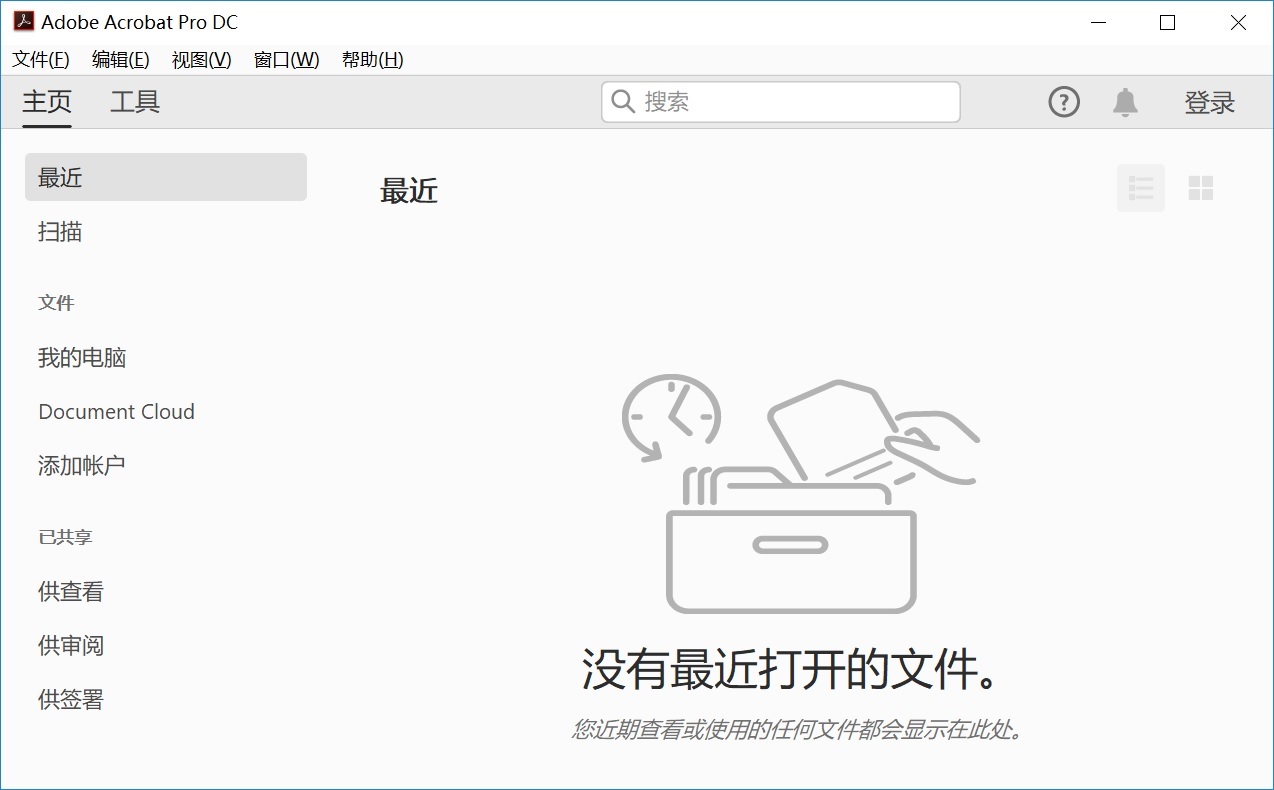欢迎使用Small PDF转换成WORD转换器,这里为您提供SmallPDF转换器最新资讯以及SmallPDF转换器 相关基础教程、使用技巧、软件相关知识、软件激活、升级及常见问题等帮助。
发布时间:2024-01-28 13:08:17
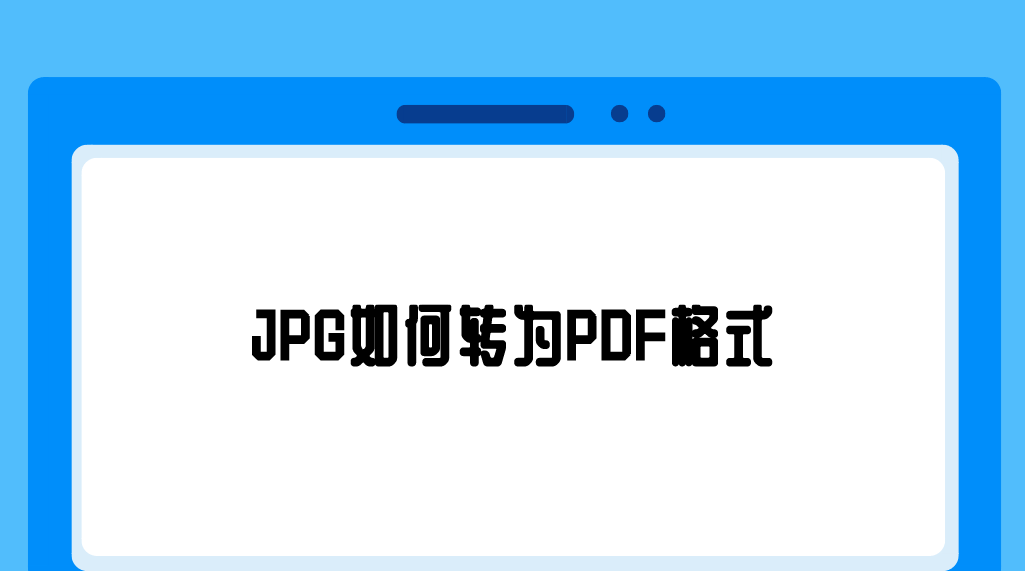
方法一、使用在线网页工具
因为本身JPG图片的体积不会太大,所以即使数量较多的情况下,想要轻松实现JPG到PDF的转换,您都可以选择使用在线转换工具。在此推荐一款无需费用且功能丰富的在线JPG转为PDF工具,也就是即将发布在线版本的“SmallPDFer”工具,只需简单地上传所需转换的JPG图片并按下转换按钮即可完成。目前,这款工具无需下载或安装任何应用程序,对于非专业用户来说,十分便捷实用!
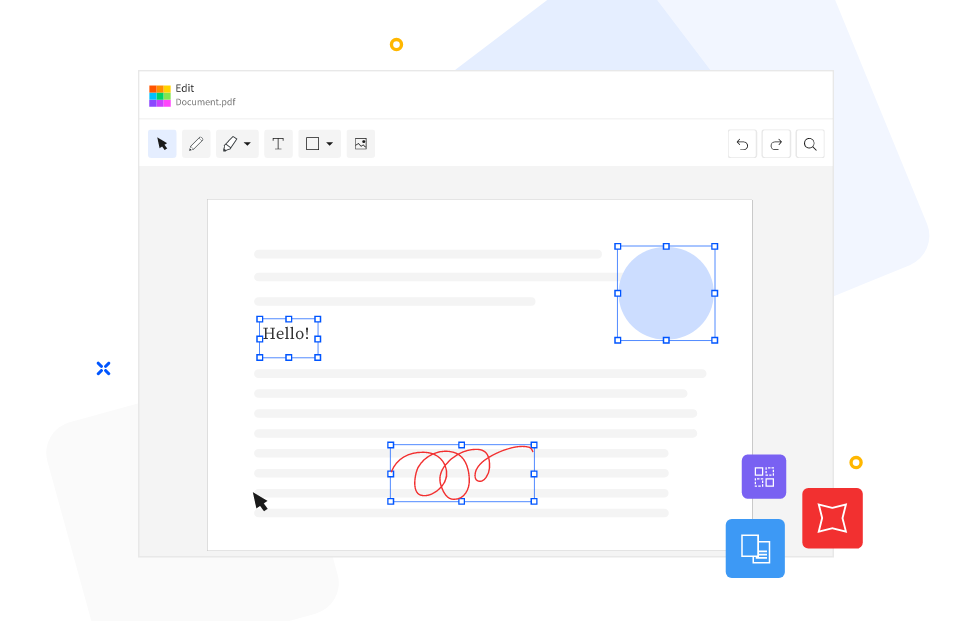
方法二、使用办公内置功能
将JPG图片转换为PDF格式是一项常见且实用的任务,因为它有助于整理、分享和存储图像,同时确保文档的可移植性。无论你是处理个人照片集,创建电子文档,还是需要将多个图像合并成一个便于分享和打印的文件。所以,如果您将JPG转为PDF的主要诉求就是为了打印,那么选择办公软件内置的功能也可以很好地解决,也就是使用Word文档将需要转换的JPG图像打开,然后导出为PDF格式保存即可。
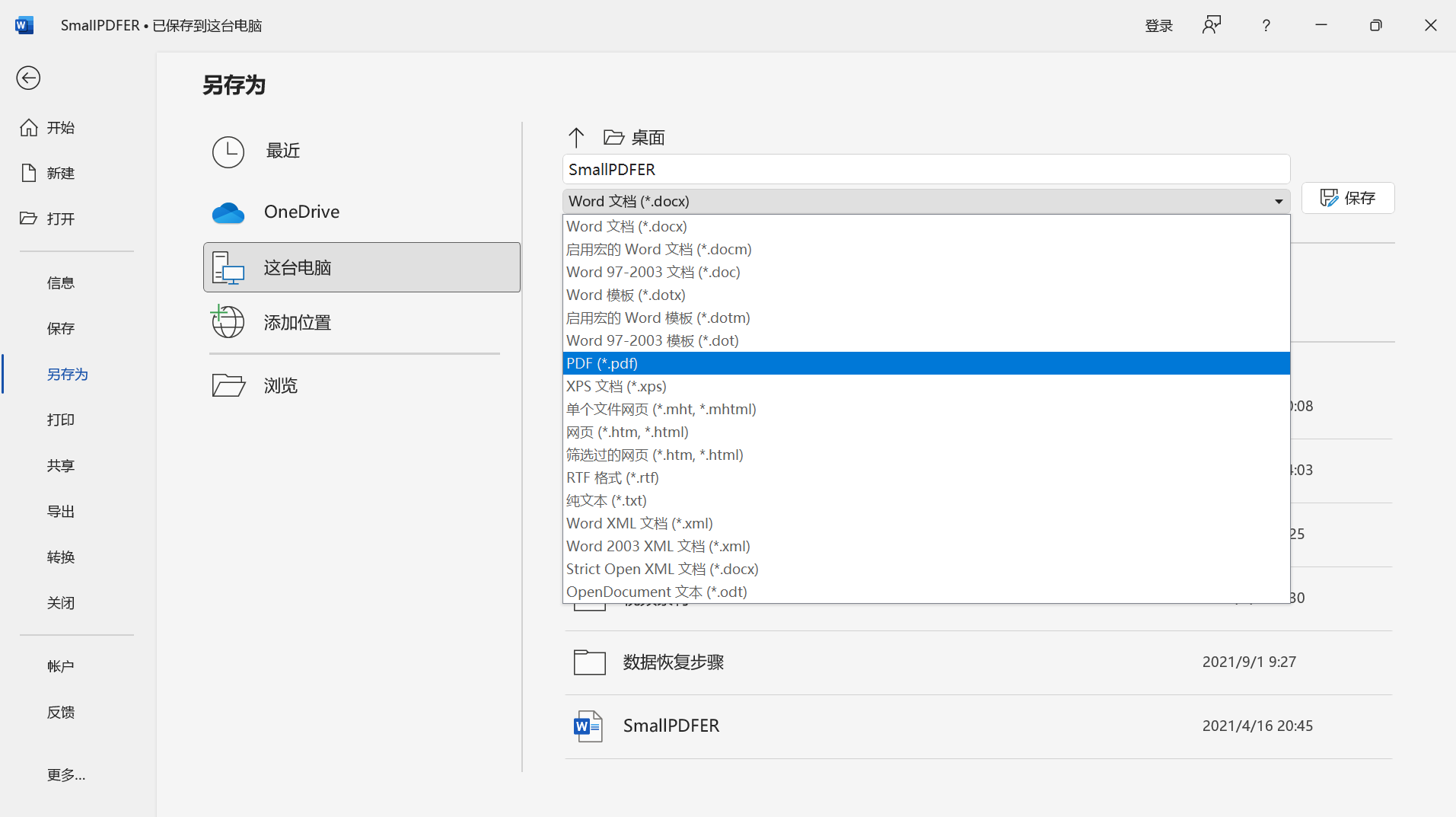
方法三、使用专业转换软件
如果说您需常处理JPG转PDF任务,那么使用专业工具将会带来更快捷方便的体验。近日下载并尝试了一款具备丰富功能的JPG转PDF软件,也就是老牌的SmallPDFer软件,它内置的功能非常丰富。您只需根据引导完成了其安装及注册步骤:启动该软件,仅需简短操作即可实现对多张JPG的批量转化为PDF文档。此外,此产品还提供多项定制选项以调节输出文件的品质、体积以及页面布局等参数。
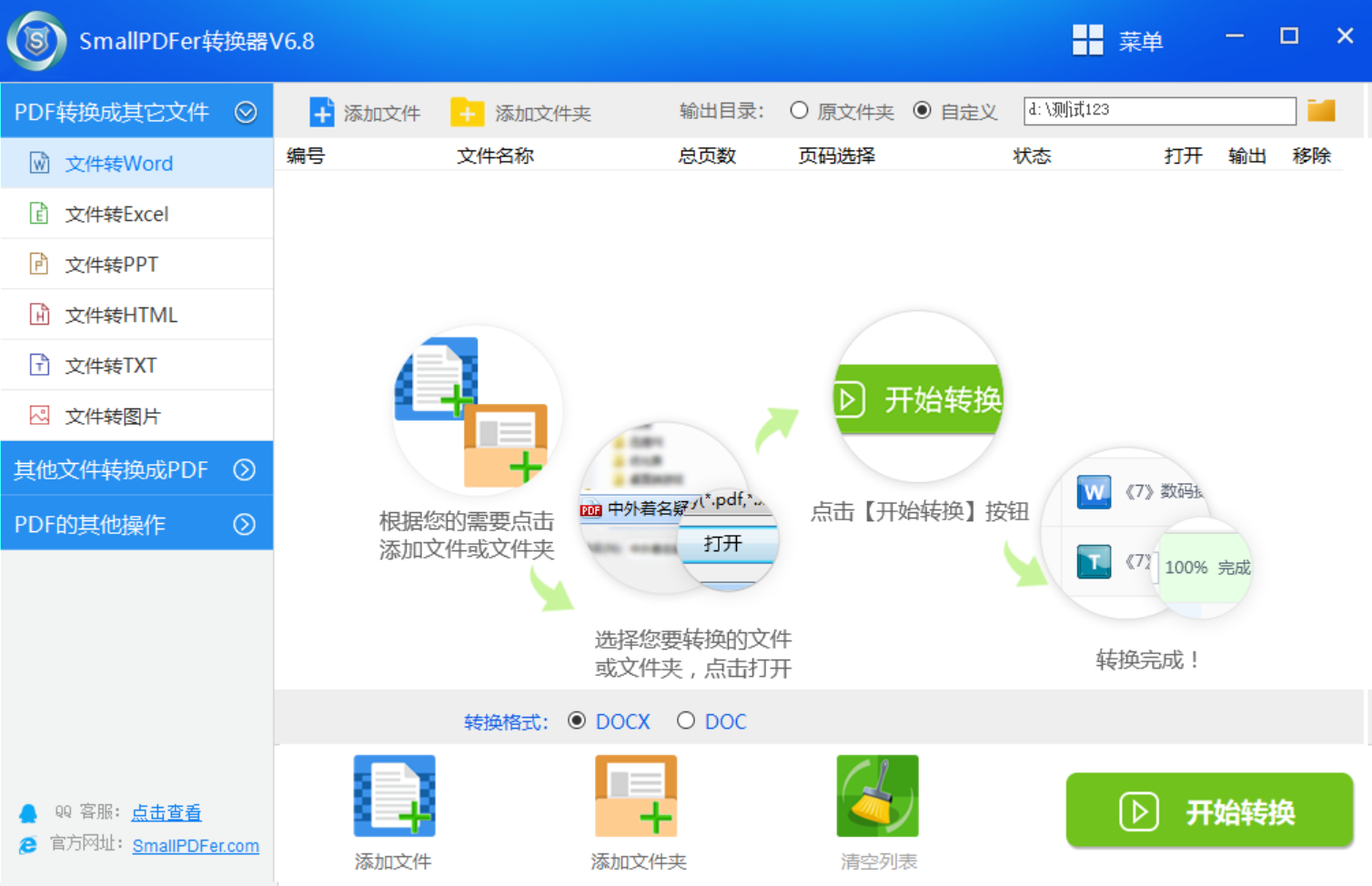
方法四、使用桌面程序转换
除了上面分享的三个方法以外,如果说您已下载并安装了Adobe Acrobat,那么也可以通过此软件轻松地实现JPG到PDF的转换。实际操作时,只需要轻点几下鼠标,进入Adobe Acrobat,依次点击“文件”菜单中的“创建”选择。然后,选择“PDF from File”功能,随后挑选所需的JPG图片,即可转化成可编辑的PDF文档。更为方便的是,该软件还具备了批量处理和自定义输出设置等功能,使整个流程更加高效便捷。